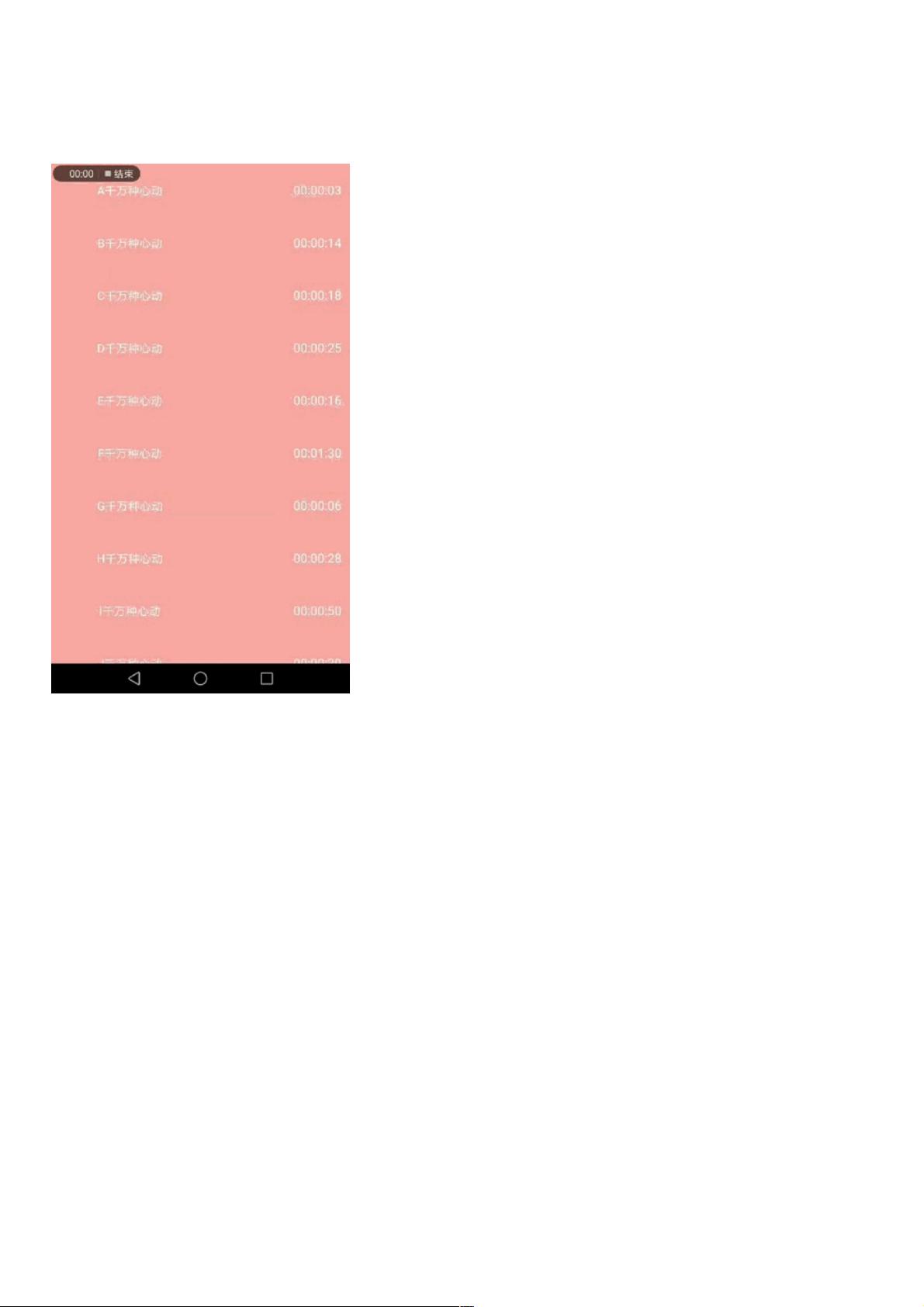Android ListView实现倒计时实战教程
13 浏览量
更新于2024-08-29
收藏 74KB PDF 举报
在Android开发中,实现一个列表视图(ListView)的倒计时功能是一项常见的需求,尤其是在展示倒计时事件或者定时提醒的应用场景下。本文将详细介绍如何在Android ListView中实现一个简单的倒计时功能,并提供相应的代码示例。
首先,我们从一个名为`TimeDownActivity`的Activity开始。这个类继承自`AppCompatActivity`,这是Android中推荐的活动基类,因为它包含了ActionBar和Fragment管理的集成。在`onCreate()`方法中,我们设置了布局视图,找到对应的ListView组件,并将其引用存储在`mListView`变量中。通过调用`setContentView()`方法加载了一个XML布局文件,其中包含一个ID为`lv_time_down`的ListView(假设布局文件中已经定义了该ID)。
接着,`setAdapter()`方法负责初始化列表的适配器。在这里,我们创建了一个自定义的适配器`TimeDownLvAdapter`,它需要一个上下文对象和一个倒计时数据列表作为参数。`TimeDownLvAdapter`通常会重写`getView()`方法,根据列表中的每个条目(TimeDownItem对象)创建并返回对应的视图。每个`TimeDownItem`对象不仅包含一个字符串(如“A千万种心动”),还包含一个从当前时间开始的倒计时毫秒值。
`getTimerItemList()`静态方法是生成倒计时数据的地方。它创建了一个`ArrayList`,并将一个`TimeDownItem`对象添加到其中。这个对象包含一个计时消息和一个从现在起的延迟时间(这里是11秒)。你可以根据需要动态生成不同的倒计时项目,并调整它们的延迟。
为了在ListView上显示倒计时,`setAdapter()`方法将适配器设置为`mListView`的adapter,这样每当数据变化时,ListView会自动更新显示。当用户滚动列表时,倒计时依然按预期进行,因为适配器的`notifyDataSetChanged()`方法会在数据更改后被调用,通知ListView刷新视图。
总结来说,实现Android ListView的倒计时涉及以下几个关键步骤:
1. 创建一个Activity,设置布局并获取ListView组件。
2. 自定义适配器,用于处理列表视图的显示逻辑。
3. 定义倒计时数据源,包括计时消息和起始时间。
4. 在Activity中设置适配器,使其与ListView关联。
5. 当数据发生变化时,适配器通知ListView更新视图。
通过这个实例,开发者可以快速理解如何将倒计时功能与ListView结合,为用户提供动态的、实时的列表显示。同时,这也可以作为实现更复杂倒计时功能或定时任务管理应用的基础。
2017-11-27 上传
2017-10-24 上传
2018-10-19 上传
388 浏览量
2023-05-16 上传
574 浏览量
2015-08-03 上传
2020-11-02 上传
2021-01-04 上传
weixin_38681147
- 粉丝: 7
- 资源: 937
最新资源
- 高清艺术文字图标资源,PNG和ICO格式免费下载
- mui框架HTML5应用界面组件使用示例教程
- Vue.js开发利器:chrome-vue-devtools插件解析
- 掌握ElectronBrowserJS:打造跨平台电子应用
- 前端导师教程:构建与部署社交证明页面
- Java多线程与线程安全在断点续传中的实现
- 免Root一键卸载安卓预装应用教程
- 易语言实现高级表格滚动条完美控制技巧
- 超声波测距尺的源码实现
- 数据可视化与交互:构建易用的数据界面
- 实现Discourse外聘回复自动标记的简易插件
- 链表的头插法与尾插法实现及长度计算
- Playwright与Typescript及Mocha集成:自动化UI测试实践指南
- 128x128像素线性工具图标下载集合
- 易语言安装包程序增强版:智能导入与重复库过滤
- 利用AJAX与Spotify API在Google地图中探索世界音乐排行榜